Chắc hẳn rất nhiều bạn lần đầu mua máy tính, chưa khám phá ra hết tính năng của máy tính, nhất là các dòng máy không hỗ trợ tiếng Việt. Tuy nhiên, các hệ điều hành hiện nay rất đầu tư vào phần mềm máy tính mình. Do đó các dòng máy thường có giao diện gọn gàng, thân thiện cho người dùng. Nếu bạn đang muốn kết nối laptop mình với các thiết bị khác qua bluetooth, mà không biết bật ở đâu. Chúng tôi sẽ hướng dẫn cho các bạn cách bật bluetooth trên máy tính đơn giản dễ thực hiện trên các dòng máy phổ biến.

Bluetooth là gì?
Bluetooth là một công nghệ truyền thông tin không dây được công bố vào cuối tháng 5 năm 1999. Đây là một loại khá thân thuộc với chúng ta khi có thể hỗ trợ truyền dữ liệu ở một khoảng cách không xa, cụ thể là bán kính 5 mét.
Không những thế Bluetooth còn có ý nghĩa khá sâu sắc sau cái tên khó hiểu. Bluetooth là từ tiếng anh mang nghĩa là răng xanh, được đặt dựa theo tên của vị vua người Đan Mạch, Harald Bluetooth. Ông đã có công thống nhất tất cả các bộ lạc thành một đất nước Đan Mạch. Ẩn ý răng Bluetooth là một bước tiến công nghệ, thống nhất tất cả các giao thức truyền thống.

Những lợi ích mà Bluetooth mang lại
Bluetooth mang đến cho ta rất nhiều lợi ích, do đó bạn cần tìm hiểu cách bật bluetooth trên máy tính sớm nhất có thể. Sau đây là những lợi ích mà bluetooth mang lại cho người sử dụng:
- Giúp truyền tải dữ liệu mà không cần dây tiện lợi giữa các thiết bị như là máy tinh bảng, laptop, điện thoại,…
- Giúp truyền tải các tập tin giữa các máy tính với nhau.
- Có thể chia sẻ kết nối mạng tiện lợi qua Bluetooth
- Giúp kết nối các thiết bị ngoài như: chuột, bàn phím, máy in, tai nghe, loa, gamepad,…
- Đối với máy tính bàn có trang bị bluetooth sẽ giúp ích trong các doanh nghiệp như: quét mã vạch, định vị, thiết bị y tế, điều khiển giao thông.

Cách bật bluetooth trên máy tính chạy hệ điều hành Window
Cách bật Bluetooth trên máy tính chạy Window 11
- Bước 1: Bạn chọn biểu tượng Window trên thanh taskbar ngay dưới màn hình máy tính
- Bước 2: Bạn chọn biểu tượng Setting ( hình bánh răng)
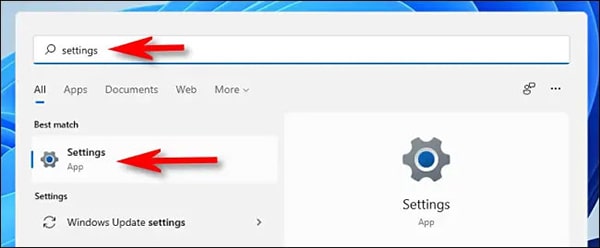
- Bước 3: Bạn chọn mục Bluetooth & Devices ( mục thứ 2 trên bảng), sau đó bạn sẽ thấy bảng điều chỉnh bluetooth trên máy tính hiện lên. Bạn chỉ cần bật nút on và sau đó kết nối bluetooth với các thiết bị khác.
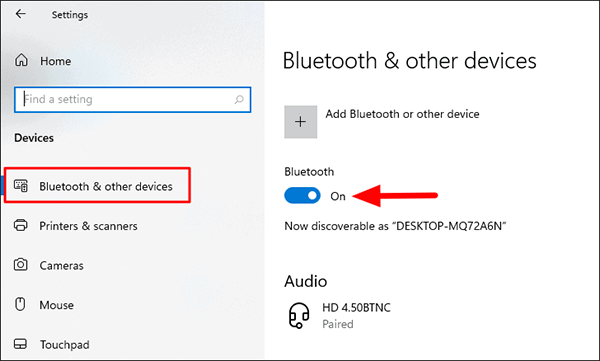
Cách bật Bluetooth trên máy tính chạy Window 10
- Bước 1: Trên thanh taskbar góc trái màn hình, bạn chọn cửa sổ Windows để mở Menu Start
- Bước 2: Bạn chọn mục Settings có hình bánh răng
- Bước 3: Tại màn hình Windows Settings, bạn chọn mục Devices. Tại mục Bluetooth & Other Devices bạn gạt công tắc sang nút on để bật kết nối Bluetooth. Nếu nút hiện xanh bạn đã thành công.
Cách bật Bluetooth trên máy tính chạy Window 7
- Bước 1: Tại mục tìm kiếm có hình kính lúp ngay góc trái màn hình, bạn tìm và chọn Control Panel.
- Bước 2: Sẽ có một list các danh mục hiện ra, bạn chọn mục Network and Sharing Center.
- Bước 3: Ở góc trái cửa sổ vừa hiện ra, bạn chọn Change adapter settings.
- Bước 4: Nhấp chuột phải vào mục Bluetooth Network Connection chọn Enable.
- Bước 5: Tiếp tục chọn mục Bluetooth Network Connection bằng cách nhấp chuột trái, sau đó bạn chọn mục Add a device ở góc trái cửa sổ.
- Bước 6: Máy tính sẽ hiện ra một hộp thoại Add a device và hiển thị tất cả các thiết bị có thể kết nối bluetooth, bạn hãy chọn thiết bị nào bạn muốn kết nối nhé.
Cách bật bluetooth trên máy tính chạy hệ điều hành iOS
Cách bật bluetooth trên máy tính bằng thanh Menu
- Bước 1: Trên thanh Menu Bar bạn chọn biểu tượng Bluetooth
- Bước 2: Tùy vào nhu cầu sử dụng mà bạn chọn Turn Bluetooth on hoặc Turn Bluetooth off.
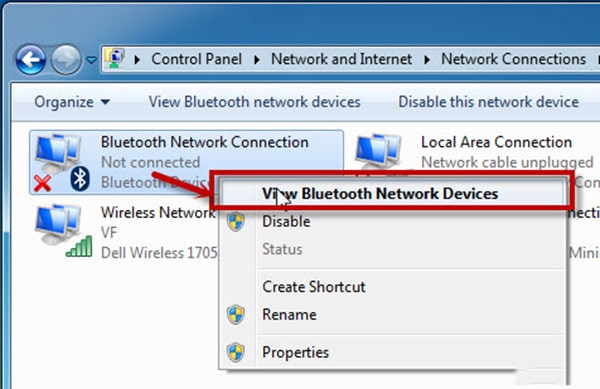
Cách bật Bluetooth trên máy tính bằng các thao tác trong System Preferences
- Bước 1: Trên thanh Dock, bạn chọn biểu tượng System Preferences
- Bước 2: Bạn chọn biểu tượng Bluetooth hiển thị trong System Preferences
- Bước 3: Bạn chọn chế độ Turn On nếu muốn bật Bluetooth và Turn Of nếu muốn tắt Bluetooth.
Cách khắc phục lỗi kết nối Bluetooth phổ biến
Trong một số tình huống, bạn sẽ không thể kết nối thành công bluetooth giữa máy tính và thiết bị do lỗi thao tác hoặc lỗi Driver. Sau đây là một số lỗi phổ biến và cách khắc phục những lỗi ấy.
- Khi bạn đã bật bluetooth thiết bị cần kết nối nhưng thiết bị không hiển thị trong laptop. Bạn cần kiểm tra xem thiết bị cần kết nối đã kết nối bluetooth với thiết bị khác ngoài máy tính hay không, hoặc bạn kiểm tra xem thiết bị bạn đã bật hết bluetooth chưa.
- Nếu lỗi vẫn tồn tại và không kết nối được, bạn hãy chạy thử trình kiểm tra lỗi Troubleshoot. Bạn vào Windows, chọn Settings, chọn mục Update & Security, và chọn mục Troubleshoot.
- Cuối cùng hãy thử khởi động lại Bluetooth.
Lời kết
Bài viết trên, chúng tôi đã hướng dẫn bạn cách bật Bluetooth trên máy tính chạy tất cả hệ điều hành từ Window 7, 10, 11 đến hệ điều hành iOS. Nếu bạn đã nắm được cách kết nối, hãy thử thực hành trên máy tính mình đi nào. Chúc bạn thành công.
